Můžete změnit styl standardu nebo nastavení zobrazení ve výkresu projektových norem tak, že jej přepíšete odpovídajícím stylem nebo nastavením zobrazení z projektového výkresu. Po aktualizaci projektové normy z projektového výkresu musí být projekt synchronizován, aby používal aktualizované styly a nastavení zobrazení.
Pro provedení změn ve výkresu norem musíte mít přístup pro zápis do výkresu. Pokud je výkres norem určen pouze ke čtení, je označen ikonou Uzamknout ![]() ve Správci stylů nebo Správci zobrazení. V tomto výkresu lze provádět změny, nelze je však uložit. Pokud chcete provést změny v uzamčeném výkresu, kontaktujte majitele výkresu, nebo správce CAD.
ve Správci stylů nebo Správci zobrazení. V tomto výkresu lze provádět změny, nelze je však uložit. Pokud chcete provést změny v uzamčeném výkresu, kontaktujte majitele výkresu, nebo správce CAD.
- Otevřete projektový výkres v Navigátoru projektu.
- Klikněte na


 nebo
nebo  .
. - Rozbalte uzel projektového výkresu a vyberte styl standardu nebo nastavení zobrazení, se kterým chcete projektové normy aktualizovat. Poznámka: Styl standardu nebo nastavení zobrazení v projektovém výkresu je označen modrou ikonou. Pokud je styl nebo nastavení zobrazení zobrazeno šedou ikonou, nejedná se o styl standardu nebo nastavení zobrazení. V tomto případě ho můžete přidat do projektových norem.
- Klikněte pravým tlačítkem a klikněte na položku Aktualizovat standardy z výkresu. Zde můžete vybrat více objektů.
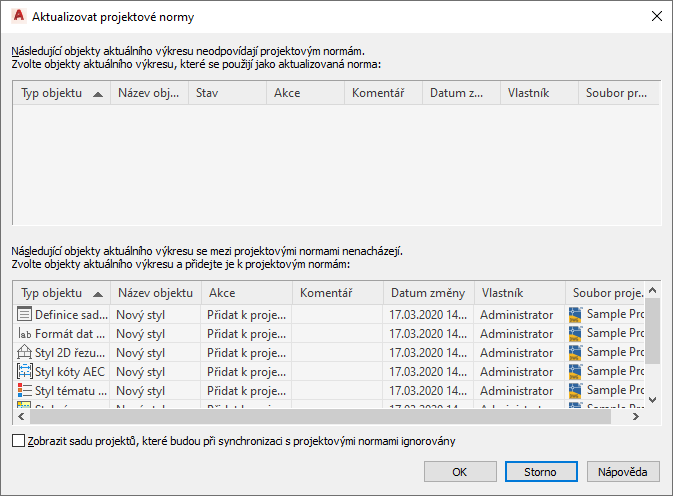
Vybraný styl nebo nastavení zobrazení je uvedeno v horním panelu.
- Pro aktualizaci projektových norem ze stylu nebo nastavení zobrazení v projektovém výkresu vyberte možnost Aktualizovat projektové normy v seznamu nabídky Akce ve stylu nebo nastavení zobrazení.
- Pro aktualizaci projektových norem ze stylu nebo nastavení zobrazení v projektovém výkresu vyberte možnost Aktualizovat projektové normy v seznamu nabídky Akce ve stylu nebo nastavení zobrazení.
V tomto případě nebude verze v projektových normách přepsána verzí z projektového výkresu. V průběhu následné synchronizace projektového výkresu bude styl nebo nastavení zobrazení zobrazeno jako nesynchronizované s projektovými normami.
- Pro ignorování nesynchronizované verze stylu nebo nastavení zobrazení vyberte možnost Ignorovat ze seznamu nabídky Akce.
V tomto případě se styl nebo nastavení zobrazení při dalších aktualizacích nezobrazí, kromě případu, kdy vyberete možnost Zobrazit objekty, které budou při synchronizaci s projektovými normami ignorovány, nebo odstraníte příznak Ignorovat ze stylu nebo nastavení zobrazení ve Správci stylů nebo Správci zobrazení.
- Klikněte na tlačítko OK.
- Ve Správci stylů nebo Správci zobrazení klikněte na tlačítko OK nebo Použít.
- Klikněte na tlačítko Ano pro uložení aktualizovaného výkresu projektových norem.